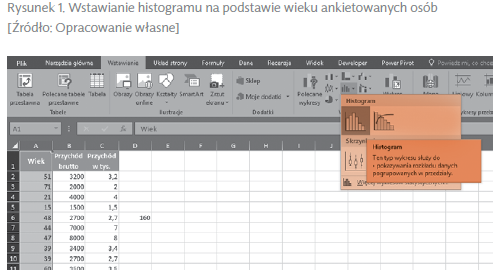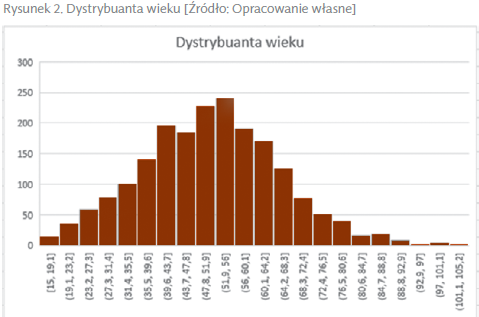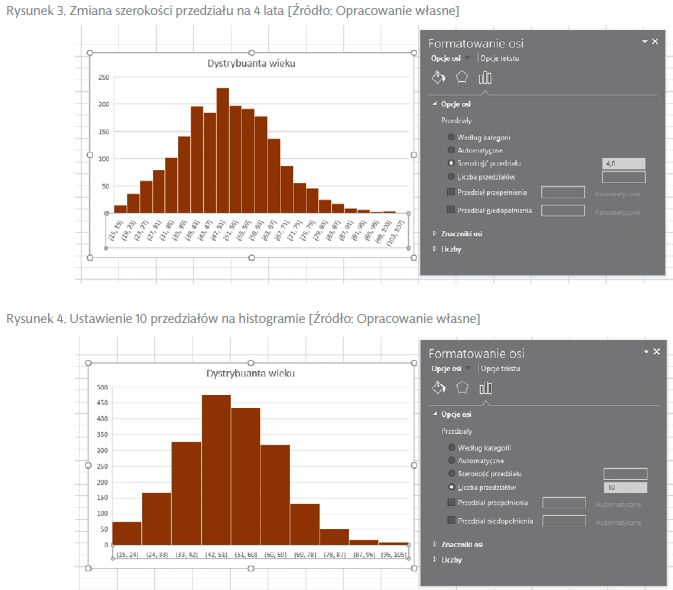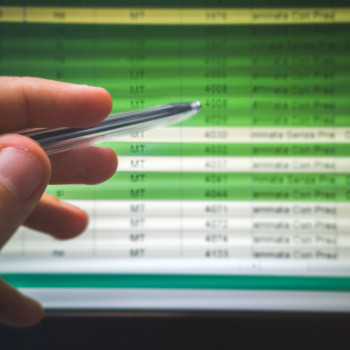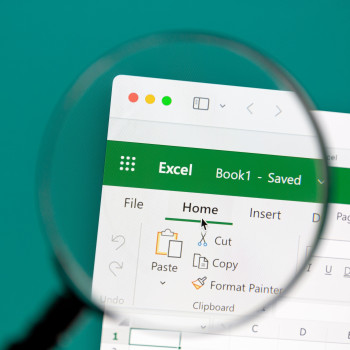W artykule przedstawiono zasady tworzenia histogramów i możliwości prezentowania za ich pomocą rozkładu danych. Przedstawiona została procedura tworzenia histogramów z uwzględnieniem możliwości i funkcji Excela od 2016 r., ale również jego wcześniejszych wersji.
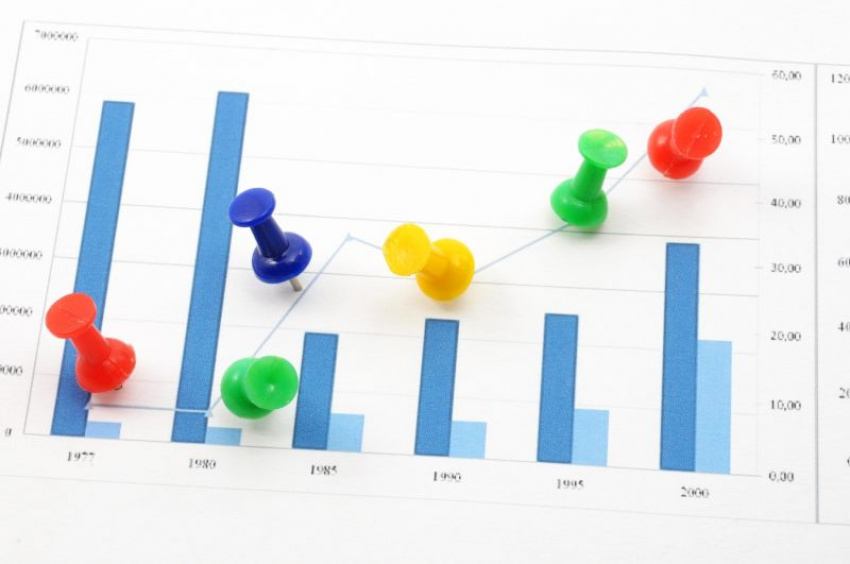
Histogram od Excel 2016
Dystrybuanta wieku
Microsoft w Excelu 2016 wprowadził nowy typ wykresów – histogram. Ułatwia on wiele spraw związanych z tworzeniem wykresów histogramów. Wystarczy, że zaznaczymy dane (w pierwszym przykładzie będzie to dla nas cała kolumna A), a następnie z karty Wstawianie wybierzemy odpowiedni typ wykresu (rys. 1).
W wykresie, który się pojawił, można ustawić tytuł (Dystrybuanta wieku), dopasować rozmiar do konkretnych potrzeb i otrzymujemy gotowy histogram (rys. 2).
Jak się przyjrzymy dokładnie, możemy zauważyć (rys. 2), że przedziały wiekowe wstawione domyślnie mogą nam trochę nie pasować, gdyż są podawane z dokładnością do jednej dziesiątej, a my raczej chcielibyśmy mieć zawsze pełne lata. Na szczęście możemy to łatwo zmienić. Wystarczy, że zaznaczymy przedziały (oś x) i naciśniemy skrót klawiszowy CTRL + 1.
Otworzy się okno formatowania osi, gdzie w zakładce Opcje osi możemy łatwo zmienić szerokość przedziału (rys. 3).
Inną opcją jest ustawienie konkretnej liczby przedziałów – dla nas opcją, która daje pełne wyniki jest 18 lub 10 przedziałów (rys. 4).

Pozostałe 78% artykułu dostępne jest dla zalogowanych użytkowników serwisu.
Jeśli posiadasz aktywną prenumeratę przejdź do LOGOWANIA. Jeśli nie jesteś jeszcze naszym Czytelnikiem wybierz najkorzystniejszy WARIANT PRENUMERATY.
Zaloguj Zamów prenumeratę Kup dostęp do artykułuMożesz zobaczyć ten artykuł, jak i wiele innych w naszym portalu Controlling 24. Wystarczy, że klikniesz tutaj.